So laden Sie Amazon Prime Video auf Ihren PC oder Mac herunter
Veröffentlicht: 2019-05-31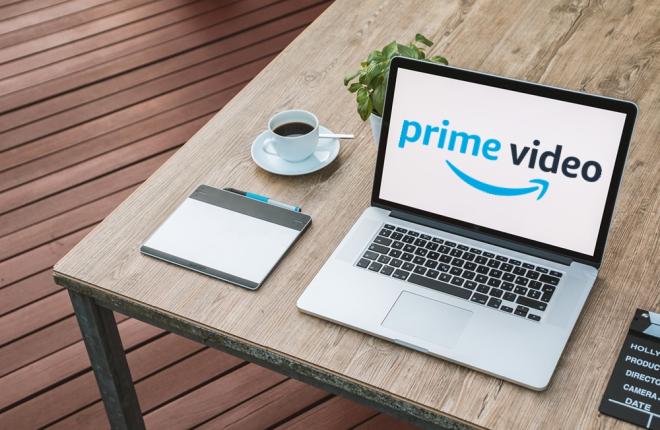
Es ist klar, dass Amazon Prime seit seiner Einführung einen langen Weg zurückgelegt hat. Einige seiner Fernsehsendungen und Filme wurden mit Preisen ausgezeichnet, und Sie können sie alle über diesen Dienst ansehen. Falls Sie etwas verpasst haben, das Sie sich später ansehen möchten, können Sie mit der Drittanbieter-App beliebige Videos oder Filme auf Ihren PC oder Mac herunterladen. Wie alles funktioniert, erklären wir dir im folgenden Artikel genauer.
Verwenden der nativen Windows 10-App
Amazon hat im Juli 2020 endlich eine native Prime Video-App für Windows 10 im Microsoft Store eingeführt, die jedem Windows-Benutzer die Möglichkeit gibt, seine Lieblingssendungen und -filme direkt auf seinen Laptop herunterzuladen. Die App ist den mobilen Apps von Amazon ziemlich ähnlich, verfügt allerdings über eine verbesserte Benutzeroberfläche für Maus- und Tastatursteuerung.
Es gibt zwei wirkliche Unterschiede zwischen der Verwendung dieser App und der Webversion, und zwar in Bezug auf Qualität und Downloads. Ähnlich wie bei der iPad-App des Unternehmens ist die Streaming-Qualität in der Windows-App auf 720p beschränkt, während das Streamen über einen Browser eine Wiedergabe mit einer hohen Auflösung von bis zu 4K ermöglicht. Heutzutage haben die meisten Laptops eine 1080p-Auflösung, aber wenn Sie ein neues XPS 13 mit einem pixelgenauen 4K-Display verwenden, ist es enttäuschend zu wissen, dass Sie sich an die Website halten müssen, um die Vorteile des Bildschirms nutzen zu können.
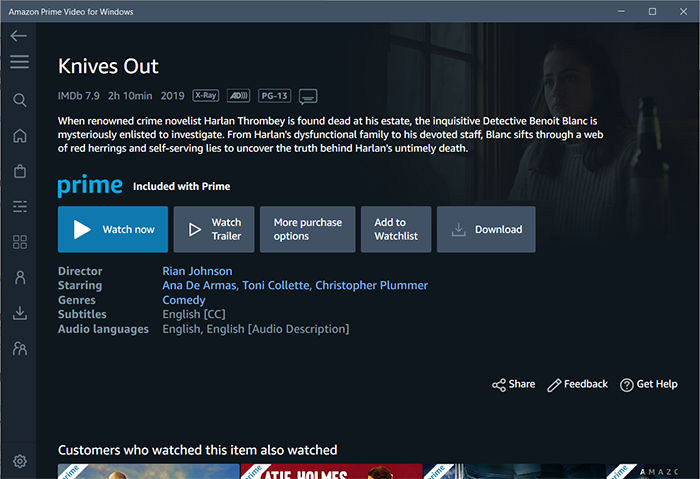
Der Kompromiss besteht hier natürlich darin, dass man Prime-Inhalte endlich auf den Laptop herunterladen kann, und für die meisten Zuschauer lohnt sich der Rückgang der Auflösung durchaus. Alles, was Sie normalerweise über die Prime-App auf Ihr Telefon oder Tablet herunterladen können, können Sie hier herunterladen, und Sie können die Download-Optionen im Einstellungsmenü verwenden, um Ihre Download-Dateien zu vergrößern oder zu verkleinern.
Obwohl die Windows 10-App nicht perfekt ist, ist es aufregend, endlich die Möglichkeit zu haben, Filme und Serien von Prime direkt auf Ihren Laptop herunterzuladen.
Verwendung von Methoden von Drittanbietern
Wenn Sie keinen Laptop mit Windows 10 verwenden, aber dennoch Filme oder Serien von Prime herunterladen möchten, haben Sie nicht ganz Pech. Drei Apps von Drittanbietern können Ihnen hier sehr weiterhelfen, sind aber alles andere als perfekt. Wenn Sie eine dieser Apps verwenden, übernehmen Sie die Verantwortung selbst. Nutzen Sie sie daher nach eigenem Ermessen.
Schauen Sie sich Filme ohne Abonnement mit PlayOn an
Amazon Prime hat kürzlich eine neue Funktion namens „Kostenlos mit Werbung“ eingeführt. Damit können Sie über 5.000 Filme und 1.000 Fernsehsendungen ohne Abonnement ansehen. Wenn Sie den Bildschirm mit einem Programm aufzeichnen, können Sie den Film später ohne Werbung ansehen. Wir empfehlen Ihnen, PlayOn zu verwenden, um Videos auf Amazon Prime aufzunehmen. Sie können jeden Film oder jede Fernsehsendung schnell aufnehmen und herunterladen und sie später von praktisch jedem Gerät aus ansehen.
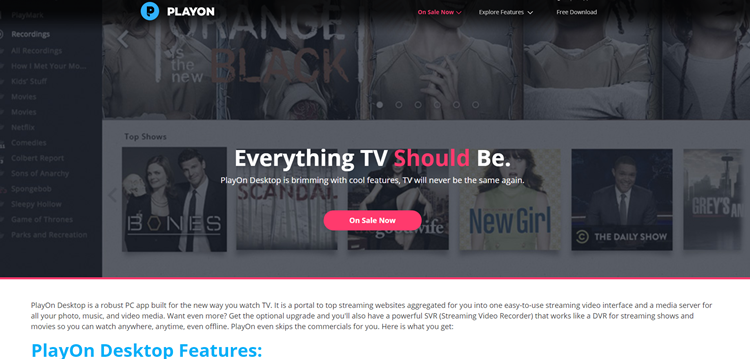
Mit der PlayOn-App können Sie die von Amazon Prime heruntergeladenen Videos auf ein beliebiges anderes Gerät verschieben, um sie später anzusehen. Das ist großartig, wenn Sie keine Zeit haben, eine Fernsehserie oder einen Film, für den Sie bezahlt haben, fertigzustellen. Nehmen Sie es auf und speichern Sie es für später. Die App lädt das Video im MP4-Format herunter, das von allen Geräten unterstützt wird. Sie können die Filme sogar von Ihren Konsolen oder Chromecast streamen.

Mit der PlayOn Desktop-App können Sie außerdem so viele Filme und Fernsehsendungen herunterladen, wie Sie möchten. Sie können es für fünf kostenlose Aufnahmen ausprobieren, müssen aber etwas Geld ausgeben, wenn Sie die App weiterhin nutzen möchten. Behalten Sie die offizielle Website im Auge, denn dort finden Sie alle Arten von Ausverkäufen, Rabatten und Angeboten. PlayOn kann Ihnen dabei helfen, alles, was Ihnen gefällt, von Amazon Prime herunterzuladen, ohne Sie oder Ihre Geräte einem Risiko auszusetzen. Unglücklicherweise für Mac-Benutzer ist PlayOn nur für Windows verfügbar.
UkeySoft
UkeySoft ist eines der effizientesten Online-Videoaufzeichnungsprogramme, die Sie heute bekommen können. Es kann jedes Video auf Amazon Prime aufnehmen, aber Sie können damit auch Filme auf Hulu, YouTube, iTunes, Vimeo, Netflix und vielen anderen Diensten aufnehmen. Das Tolle an dieser App ist, dass sie in HD-Auflösung aufnehmen kann und Sie das Format des Videos auswählen können, das Sie herunterladen möchten. Zu den Optionen gehören MP4, MOV, AVI, TS, WMV und viele andere.
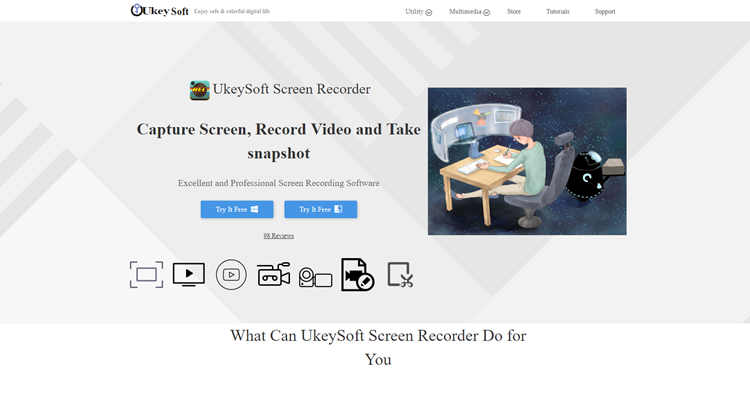
Die Arbeit mit UkeySoft ist einfach, da es alle Ihre Optionen anzeigt, bevor Sie ein Video herunterladen. Der Prozess sieht so aus:
- Installieren und öffnen Sie UkeySoft auf Ihrem PC.
- Wählen Sie den Bereich des Bildschirms aus, den Sie erfassen möchten.
- Wählen Sie den Audioeingangskanal aus. Verwenden Sie die besten Einstellungen für die beste Klangqualität.
- Legen Sie das heruntergeladene Format des Videos fest.
- Nehmen Sie den gewünschten Film oder die gewünschte Fernsehsendung auf Amazon Prime auf.
- Bearbeiten Sie das heruntergeladene Video mit den bereitgestellten Tools.
Wie Sie sehen, können Sie mit dieser App jedes Video auf Amazon Prime aufnehmen und herunterladen, außerdem können Sie einige Effekte hinzufügen und das Video nach Ihren Wünschen bearbeiten. UkeySoft ist für Mac und Windows verfügbar.
FonePaw-Bildschirmrekorder
FonePaw Screen Recorder ist ein weiteres Programm, mit dem Sie Ihre Lieblingssendungen von Amazon Prime herunterladen können. Es bietet Ihnen einige nützliche Optionen zum Herunterladen von Videos. Sie können beispielsweise den Eingangs- und Ausgangston und die Auflösung jedes Videos auswählen. FonePaw verfügt außerdem über weitere nützliche Optionen.
Mit der App können Sie auch nur einen Teil Ihres Bildschirms aufzeichnen. Sie können das Downloadformat der gerippten Videos auswählen und zwischen den Standardformaten MP4, F4V, MOV und AVI wählen. Der Prozess sieht so aus:
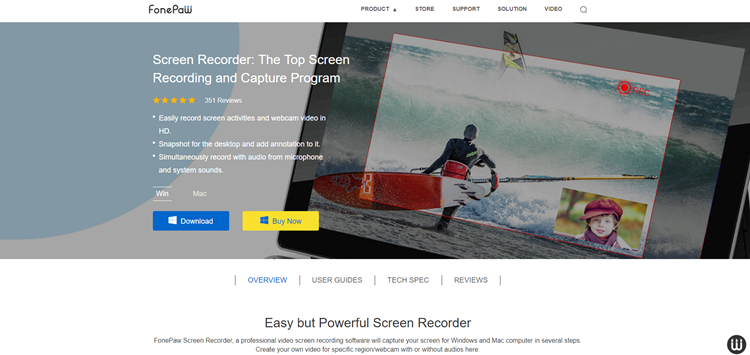
- Laden Sie den Screen Recorder herunter und führen Sie ihn aus.
- Suchen Sie das Video, das Sie herunterladen möchten, auf Amazon Prime und klicken Sie auf „Aufnehmen“.
- Geben Sie die erforderlichen Informationen ein und wählen Sie die Qualität des heruntergeladenen Videos aus.
- Starten Sie die Aufnahme und klicken Sie auf Speichern, wenn Sie fertig sind.
- Schauen Sie sich die heruntergeladenen Videos jederzeit an.
FonePaw ist für Mac und Windows verfügbar.
Übertragen Sie Ihre Downloads auf jedes Gerät
Alle in diesem Artikel behandelten Bildschirmaufzeichnungsprogramme von Drittanbietern bieten die Möglichkeit, Videos herunterzuladen, die Sie später ansehen möchten. Da Sie die Größe, das Format und die Qualität jedes Downloads auswählen können, können Sie bestimmte Formate auswählen, die Sie dann auf anderen Geräten anzeigen können.
Apps wie diese können besonders nützlich sein, wenn Sie viel Zeit auf Reisen verbringen und nicht viel Zeit haben, Filme auf Amazon Prime anzusehen. Probieren Sie sie aus und schauen Sie sich vielleicht nie wieder Filme online an.
